Wie man Hintergrundmusik aus einem Video kostenlos entfernt
Manchmal kann Hintergrundmusik Emotionen und Geschmack zu Ihren Videos hinzufügen, aber manchmal kann sie auch das Publikum von den wichtigen Daten oder der Dialoge ablenken. Dies ist insbesondere dann der Fall, wenn das EVDOS für professionelle Zwecke erstellt wird, und das Entfernen der Hintergrundmusik aus dem Video wird notwendig. Daher ist die beste Vorgehensweise, ein Tool zu suchen, das die Musik entfernt, ohne die Qualität des Videos zu beeinträchtigen.
Obwohl heute viele solche Tools im Internet verfügbar sind, wird Ihnen dieser Leitfaden helfen, das beste Tool zu entdecken. Lesen Sie daher weiter, um herauszufinden, welches Tool am besten geeignet ist.
Teil 1. Übliche Gründe für das Entfernen von Hintergrundmusik aus Videos
Erfahren wir einige Gründe, warum man die Hintergrundmusik aus einem Video entfernt.
1. Wenn die Musik zu laut ist, ist es für die Benutzer schwierig, sich auf die wichtigen Gespräche zu konzentrieren.
2. Die Verwendung von urheberrechtlich geschützten Musik kann Sie in Rechtsverwicklungen bringen, insbesondere auf Plattformen wie YouTube oder Instagram.
3. Die ursprüngliche Musik in einem Video mag nicht Ihrem Geschmack entsprechen, daher können Sie sie entfernen, um etwas hinzuzufügen, das Ihnen gefällt.
4. Unabhängig davon, ob Sie für Instagram Reels oder TikTok editieren, ermöglicht Ihnen die Flexibilität, die Hintergrundmusik zu entfernen und zu ersetzen, Ihre Vorlieben zu berücksichtigen.
Teil 2. Entfernen von Hintergrundmusik aus Videos kostenlos online [Top Optionen]
Dieser Abschnitt konzentriert sich auf Tools, die Ihnen helfen können, die Hintergrundmusik von Videos zu trennen.
1. Media.io
Es ist ein kostenloses Tool zur Reduzierung von Hintergrundgeräuschen, das multiple Audio - und Videoformate unterstützt, wie MP3, WAV, M4A, OGG usw.
Schlüsselmerkmale1. Medio.io verarbeitet Audio mit 48 kHz und hält die Audioqualität hoch.
2. Sie können ein Video von bis zu 60 Minuten hochladen.
3. Benutzer können das Video nach dem Entfernen der Musik vorab ansehen.
Vorteile
- Es kann neben Musik auch andere Geräusche wie Wind oder Verkehr entfernen.
- Sie können eine Standardlautstärke von -84 bis 12 dB einstellen.
Nachteile
- Das Tool benötigt eine stabile Internetverbindung, da es online verfügbar ist.
- Es unterstützt keine Batchverarbeitung, daher müssen Sie die Videos separat bearbeiten.
Schritte zum Entfernen von Hintergrundmusik aus Videos mit Media.io
Folgende sind die Schritte, um die Hintergrundmusik aus dem Video zu entfernen, während die Stimmen erhalten bleiben:
Schritt 1. Navigieren Sie zur Website von Media.io und klicken Sie auf das "Plus"-Symbol, um die Datei hochzuladen.
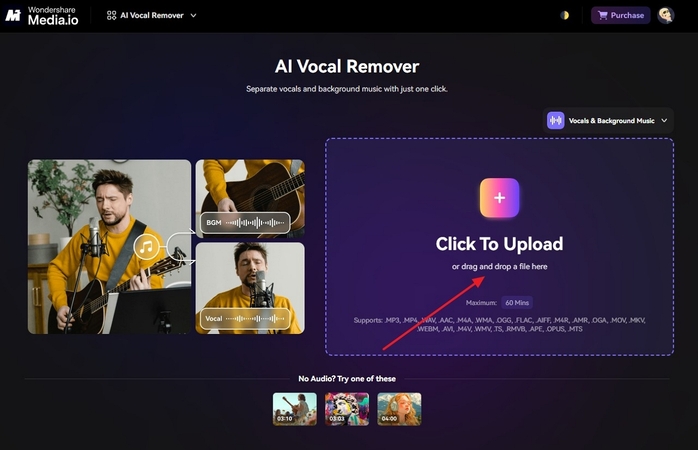
Schritt 2. Das Tool trennt automatisch Musik und Audio, speichern Sie daher Ihr Projekt mit der "Download"-Schaltfläche.
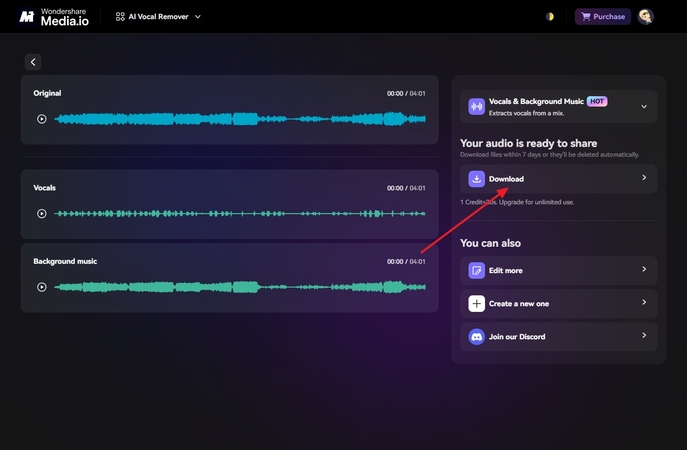
2. LALAL.AI
Dieses Tool verfügt über eine fortschrittliche Step Separation-Technologie, um Videoelemente wie Bass, Schlagzeug, Klavier usw. zu trennen.
Schlüsselmerkmale1. Es können gleichzeitig bis zu 20 Dateien hochgeladen werden.
2. Dieses Tool unterstützt die neuronalen Netze v5 Perseus und v4 Orion.
3. Sie können die Stufen Mild, Normal oder Aggressiv für die Geräuschunterdrückung auswählen.
Vorteile
- Es gibt eine Desktop-Version für die Offline-Verarbeitung.
- Es funktioniert sowohl unter Windows als auch unter macOS.
Nachteile
- Schwere Dateien werden sehr langsam verarbeitet.
- Die kostenlose Version bietet nur sehr begrenzte Guthaben.
LALAL.AI-Tutorial: Entfernen von Hintergrundmusik aus Videos in einfachen Schritten
Wenn Sie sich fragen, "wie extrahiere ich die Hintergrundmusik aus einem Video", befolgen Sie die folgenden Schritte:
Schritt 1. Laden Sie das Video hoch, indem Sie auf die Schaltfläche "Select Files" klicken.
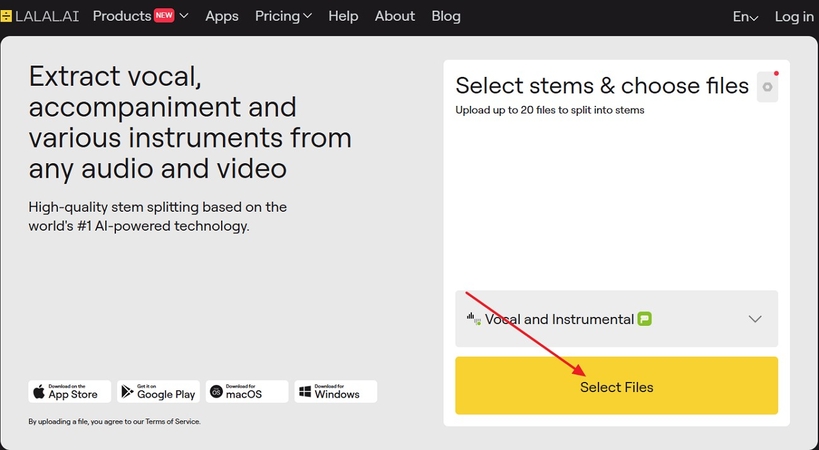
Schritt 2. Wählen Sie einen Stem wie "Vocal and Instruments" und klicken Sie auf die Schaltfläche "Split in Full", um das Audio zu trennen.
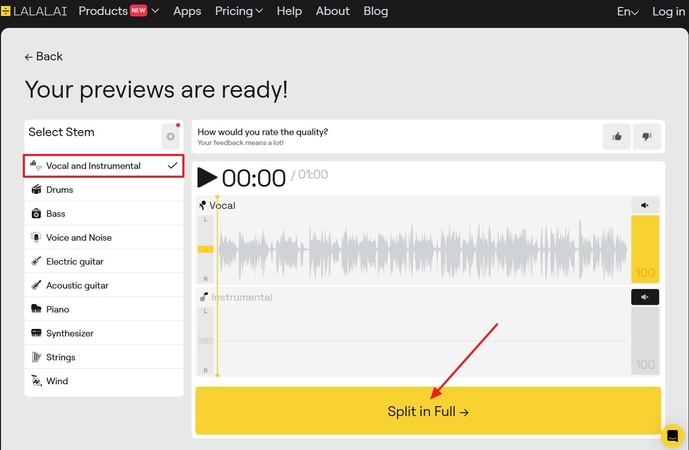
Schritt 3. Klicken Sie anschließend auf die Schaltfläche "Get Split Files", um es herunterzuladen.
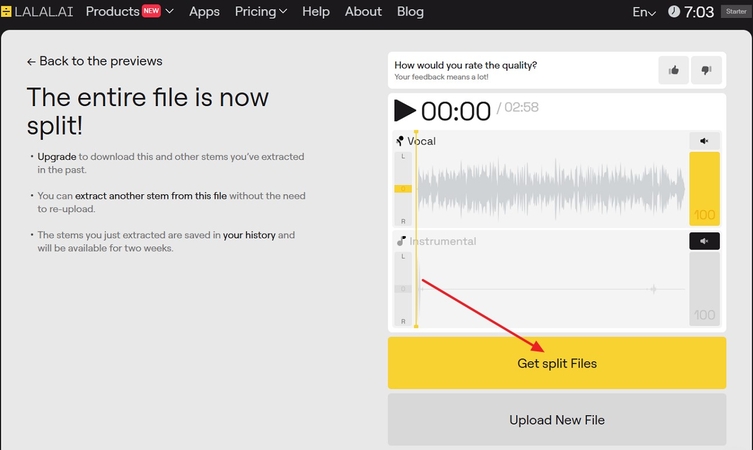
3. VEED.io
VEED bietet seinen Benutzern eine Reihe integrierter Audio - und Videoediting-Tools und lizenzfreie Musikoptionen.
Schlüsselmerkmale1. Das Clean Audio-Tool entfernt alle unnötigen Geräusche.
2. Schlechte Aufnahmen und unbequeme Pausen können mit der Magic Cut-Funktion herausgeschnitten werden.
3. Die Geschwindigkeit Ihres Videos und Audios kann angepasst werden.
Vorteile
- Es ist einfach, Voiceovers und Soundeffekte hinzuzufügen.
- Das Auto-Transcribe-Feature kann Untertitel hinzufügen.
Nachteile
- VEED.io hinterlässt in der kostenlosen Version ein Wasserzeichen auf dem Video.
- Es gibt fast keine Bearbeitungsmöglichkeiten, um die AI-Ergebnisse zu ändern.
Schritte zum Verwenden von VEED.io als Video-Hintergrundmusik-Entferner
Um die Hintergrundmusik aus einem Video kostenlos zu entfernen, können die folgenden Schritte befolgt werden:
Schritt 1. Drücken Sie die Schaltfläche "Upload a File", um das Video in VEED.io zu öffnen.
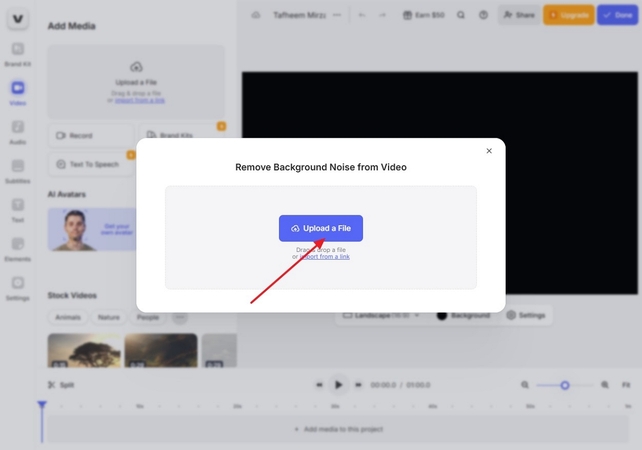
Schritt 2. Wählen Sie die "Clean Audio"-Funktion aus den Magic Tools und klicken Sie auf die Schaltfläche "Done", um es zu speichern.
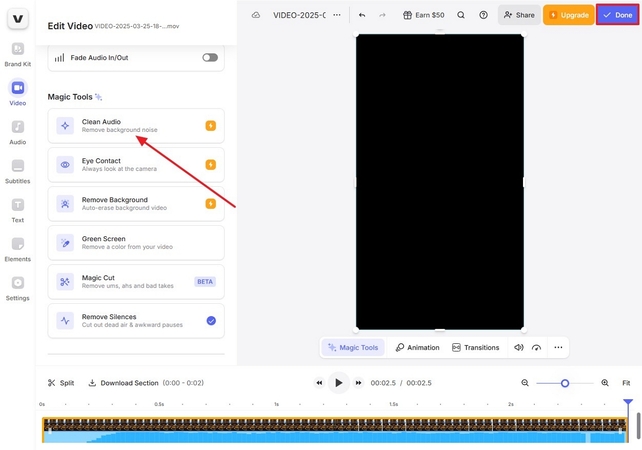
4. Kapwing
Es ist ein künstliche Intelligenz-basiertes intelligentes Video- und Audioediting-Tool mit einem kollaborativen Arbeitsbereich.
Schlüsselmerkmale1. Die Speaker Focus-Funktion hebt den Sprecher hervor.
2. Teams können mit der cloudbasierten Speicherfunktion leicht zusammenarbeiten.
3. Die Repurpose Studio-Funktion kann die Videos optimieren.
Vorteile
- Audios können direkt aus URLs entfernt werden.
- Es wandelt Ihren Text in ansprechende Voiceovers um.
Nachteile
- Die Qualität wird oft beim Herunterladen beeinträchtigt.
- Große Dateien verlangsamen den gesamten Computer.
Entfernen von Hintergrundmusik aus Videos mit Kapwing: Einfache Schritte
Du kannst die Hintergrundmusik aus einem Video extrahieren, indem du die folgenden Schritte befolgst:
Schritt 1. Um dein Video zu öffnen, wähle den Button „Durchsuchen meiner Dateien“.
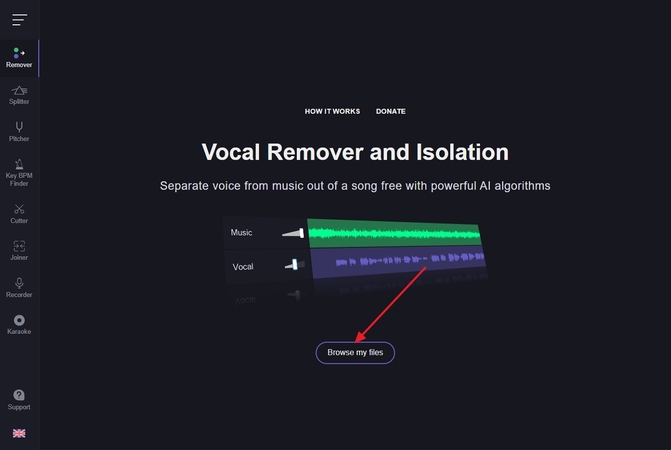
Schritt 2. Stelle die Lautstärke mit den manuellen Schiebereglern ein und drücke den Button „Speichern“.
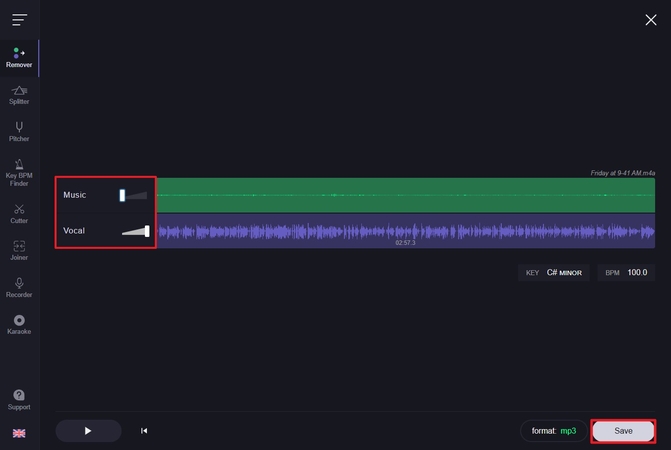
Teil 3. HitPaw Univd – Das beste Tool, um Hintergrundmusik aus Videos zu entfernen
Tipps
Während Online-Tools schnelle Lösungen zum Entfernen von Hintergrundmusik bieten, fehlen ihnen oft Präzision und fortgeschrittene Steuerungsmöglichkeiten. Für professionelle Ergebnisse mit unübertroffener Genauigkeit ist HitPaw Univd die ultimative Lösung.
Nehmen wir an, du hast gerade einen Vlog mit viel Musik bearbeitet, aber die Musik übertönt deine Stimme. Außerdem musst du ihn auf Soziale Medien-Plattformen hochladen, wo er möglicherweise aufgrund von Urheberrechtsbeschränkungen entfernt wird. Anstatt neu aufzunehmen, kannst du ein Tool wie HitPaw Univd (früher HitPaw Video Converter) verwenden, das die Musik und andere Audio mithilfe seines revolutionären KI-Features intelligent trennt.
Schlüsselmerkmale von HitPaw Univd
1. HitPaw Univd – Die beste offline-Funktionalität, um Hintergrundmusik aus Videos zu entfernen.
2. Der Ersetzen-Button ermöglicht es Benutzern, das Video oder Audio sofort zu ändern.
3. Das Geräuschunterdrückungsfeature kann alle unnötigen Geräusche mit einem Klick entfernen.
4. Mit dem Tool kannst du mehrere Videos zusammenfügen und bearbeiten.
5. Die manuellen Schieberegler schneiden das Video, sodass du den gewünschten Teil verwenden kannst.
6. Mit dem Tool kannst du deine Videos in GIFs umwandeln.
Entfernen von Hintergrundmusik aus einem Video mit HitPaw Univd
Um die Hintergrundmusik aus einem Video zu extrahieren, befolge die folgenden Schritte:
Schritt 1. Starten des Tools und Öffnen des Vocals entfernersÖffne das Feature „Vocals entfernen“ aus der Hauptschnittstelle.

Schritt 2. Importieren des gewünschten Videos
Importiere das Zielvideo, indem du den Button „Audio-/Video-Dateien hier hinzufügen oder ziehen“ auswählst.

Schritt 3. Exportieren des Audios nach der Extraktion
Drücke den Button „Exportieren“, um die Datei zu speichern, wenn die Vocals und die Musik getrennt wurden.

Teil 4. Häufig gestellte Fragen zum kostenlosen Entfernen von Hintergrundmusik aus Videos online
Q1. Kann man die Hintergrundmusik aus einem Video entfernen und die Stimme behalten?
A1. Ja, es gibt viele Online-Tools wie VEED.io und Kapwing, mit denen man die Hintergrundmusik aus einem Video entfernen kann.
Q2. Wie entfernt man Windgeräusche aus einem Video?
A2. HitPaw Univd verfügt über ein Geräuschunterdrückungsfeature, mit dem du alle unnötigen Geräusche filtern kannst.
Q3. Wie entfernt man die Hintergrundmusik aus einem Video ohne Wasserzeichen?
A3. Einige Tools wie HitPaw Univd ermöglichen es dir, die Musik zu entfernen und Videos ohne Wasserzeichen herunterzuladen.
Q4. Kann ich die Hintergrundmusik aus einem YouTube-Video extrahieren?
A4. Nicht viele Tools unterstützen URLs direkt, aber du kannst das Video speichern und die Musik mit einem leistungsfähigen Tool wie HitPaw Univd extrahieren.
Q5. Was ist die beste App, um kostenlos Hintergrundgeräusche aus einem Video zu entfernen?
A5. HitPaw Univd bietet leistungsstarke offline-Funktionalitäten und zeichnet sich als Top-Auswahl zur präzisen Entfernung von Hintergrundmusik und -geräuschen aus.
Zusammenfassung
Zusammenfassend lässt sich sagen, dass es manchmal wichtig ist, die Hintergrundmusik aus einem Video zu entfernen und die Stimme zu behalten, um die Klarheit zu verbessern und Probleme wie Urheberrechtsverletzungen zu vermeiden. Die Wahl des richtigen Tools kann den Unterschied machen, unabhängig davon, ob du für berufliche Zwecke oder an einem persönlichen Projekt arbeitest. HitPaw Univd bietet beispielsweise eine leistungsstarke offline-Lösung mit fortschrittlichen Funktionen, die hervorstechen. Probier also dieses Tool, um mit der Bearbeitung zu beginnen.









 HitPaw FotorPea
HitPaw FotorPea HitPaw VikPea
HitPaw VikPea HitPaw VoicePea
HitPaw VoicePea 
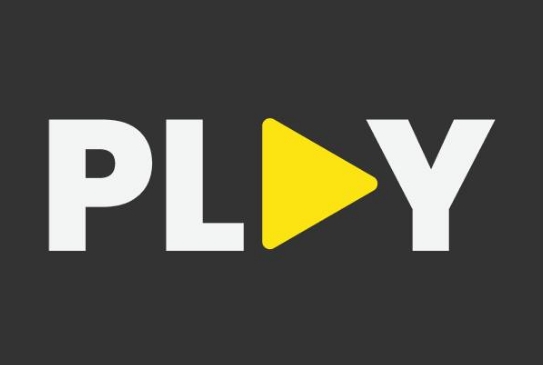


Teilen zu:
Wählen Sie die Produktbewertung:
Joshua Hill
Chefredakteur
Ich bin seit über fünf Jahren als Freiberufler tätig. Es ist immer beeindruckend Wenn ich Neues entdecke Dinge und die neuesten Erkenntnisse, das beeindruckt mich immer wieder. Ich denke, das Leben ist grenzenlos.
Alle Artikel anzeigenEinen Kommentar hinterlassen
Eine Bewertung für HitPaw Artikel abgeben